如何关闭手机自动调节亮度
在日常使用手机的过程中,自动调节亮度功能无疑给我们带来了很大的便利,可是有时候也会让人感到困扰,特别是在光线环境频繁变化的情况下,屏幕亮度不断调节可能影响到我们的使用体验。对于iPhone用户来说,关闭自动屏幕亮度调节可以让我们更加灵活地控制屏幕亮度,提升使用的舒适度。接下来就让我们一起来了解如何关闭iPhone的自动屏幕亮度调节功能。
方法如下:
1.首先在手机桌面上找到设置图标,并点击。
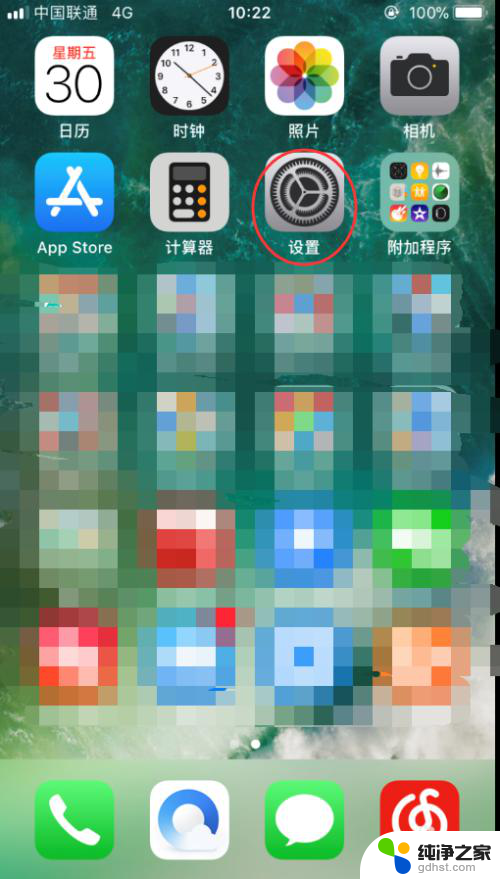
2.进入以后,上滑至“通用”、“显示与亮度”这两个选项。这里需要说明的是:iOS10版本及以下需要选择“显示与亮度”这一选项进行“自动亮度调节”功能的关闭。iOS11版本及以上需要选择“通用”这一选项进行“自动亮度调节”功能的关闭。

3.下面先来看iOS10及以下版本的操作。选择“显示与亮度”,单击。

4.进入“显示与亮度”后,你能看到自动亮度调节选项。将其右侧的按钮进行关闭,点击即可。

5.关闭以后,右侧的绿点就变灰了。说明已经关闭了,这时候再进行亮度的调节就不会出现自动调节的情况了。

6.接下来看一下iOS11以上的高版本的操作方法。点击设置进入后,选择“通用”。

7.进入“通用”以后,选择“辅助功能”,点击。

8.进来以后,发现有众多的“辅助功能”,选择“显示调节”选项,点击。

9.进入后,发现有一个“自动亮度调节”的选项,将其右侧的开关关掉。这样就实现了iOS11以上高版本“自动亮度调节”的开关了。

以上是关闭手机自动调节亮度的方法,如果你遇到这种问题,可以尝试按照这些方法来解决,希望对大家有所帮助。
- 上一篇: 惠普136a打印机扫描功能怎么用
- 下一篇: 怎么删除word回车符号
如何关闭手机自动调节亮度相关教程
-
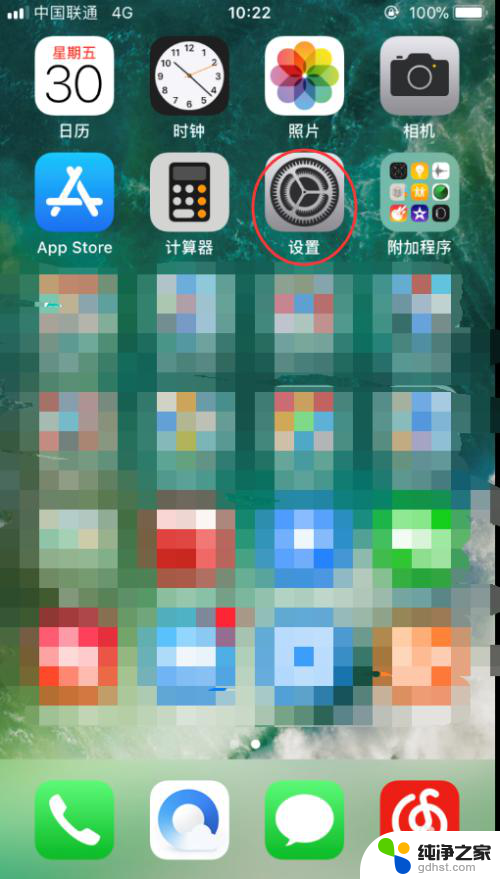 如何关闭苹果亮度自动调节
如何关闭苹果亮度自动调节2024-06-04
-
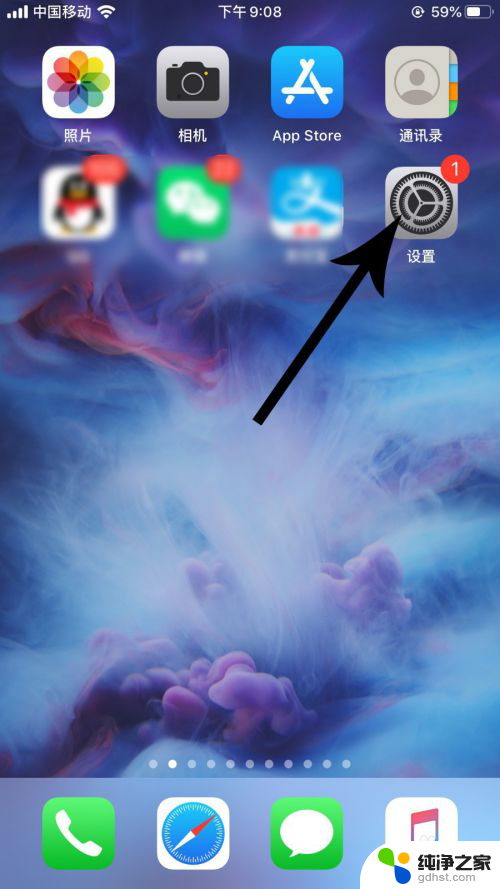 苹果13关闭自动调节屏幕亮度
苹果13关闭自动调节屏幕亮度2023-12-27
-
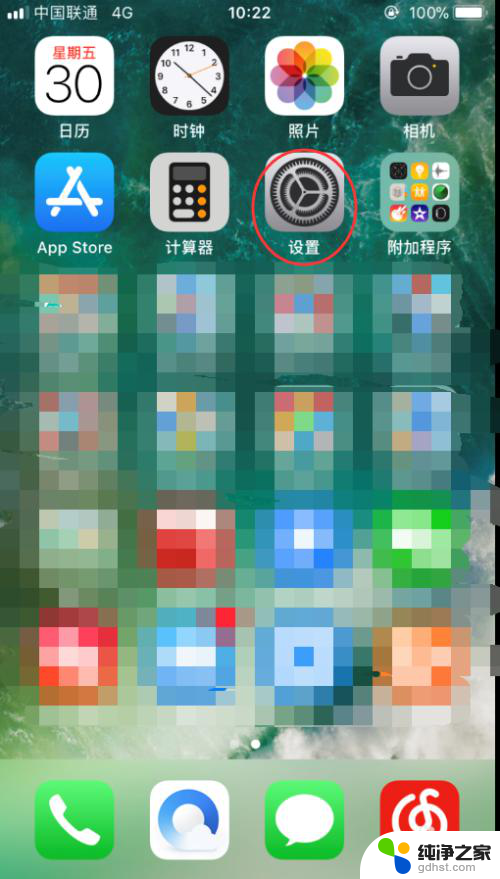 如何关闭苹果自动调节屏幕亮度
如何关闭苹果自动调节屏幕亮度2023-12-19
-
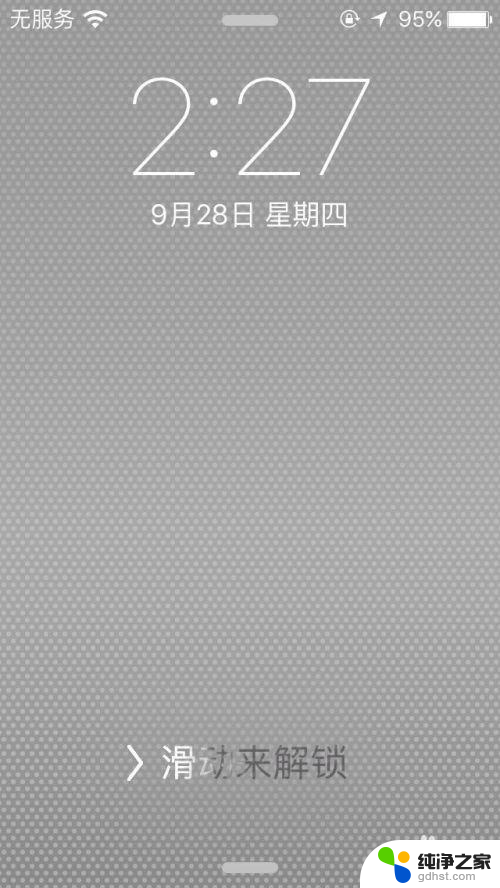 苹果手机亮度怎么自动调节
苹果手机亮度怎么自动调节2024-05-16
电脑教程推荐